
Orodha ya maudhui:
- Mwandishi John Day [email protected].
- Public 2024-01-30 12:51.
- Mwisho uliobadilishwa 2025-01-23 15:11.
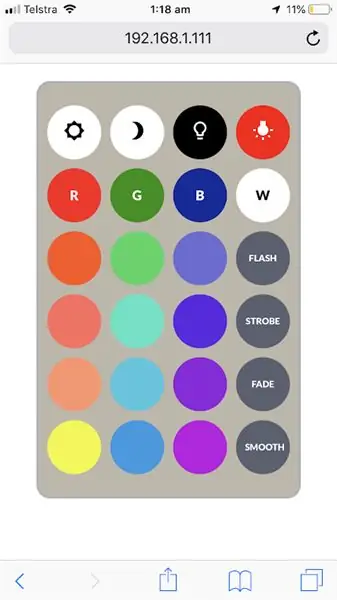


Wazo ni kuunda taa za LED ambazo zinaweza kudhibitiwa kutoka kwa WiFi. Nina kipande cha vipuri vya LED kutoka kwa Krismasi iliyolala, kwa hivyo ninachakata hii kwa ESP8266 ambayo inaruhusu LED kudhibitiwa kutoka kwa WiFi.
ESP8266 inaweza kufanya kazi kama webserver, hii itatumika kuunda mpangilio wa Remote kudhibiti Ukanda wa LED. Ukanda wa LED ambao ninao ni 12V, kwa hivyo nitahitaji usambazaji wa umeme wa 12 V kwa hii, vinginevyo ikiwa una 5V LED, unaweza kuwezesha ukanda wa LED kutoka kwa chanzo hicho cha nguvu ambacho kinasababisha mzunguko wa ESP8266.
Hatua ya 1: Kusanya Vifaa na Zana zote
Kwa hili utahitaji vifaa vifuatavyo:
- 1 x ESP8266
- 3 x MOSFET IRF510
- Ukanda wa LED wa RGB
- Bodi ya mfano
- Kontakt Waya
- 12 V Usambazaji wa umeme kwa Ukanda wa LED
- 5 V Usambazaji wa umeme kwa ESP8266
Zifuatazo ni zana ambazo utahitaji:
- Mtoaji wa waya
- Chuma cha Soldering
- Multimeter (Vifaa vyenye msaada wa risasi ya shida)
Hatua ya 2: Unganisha Mzunguko
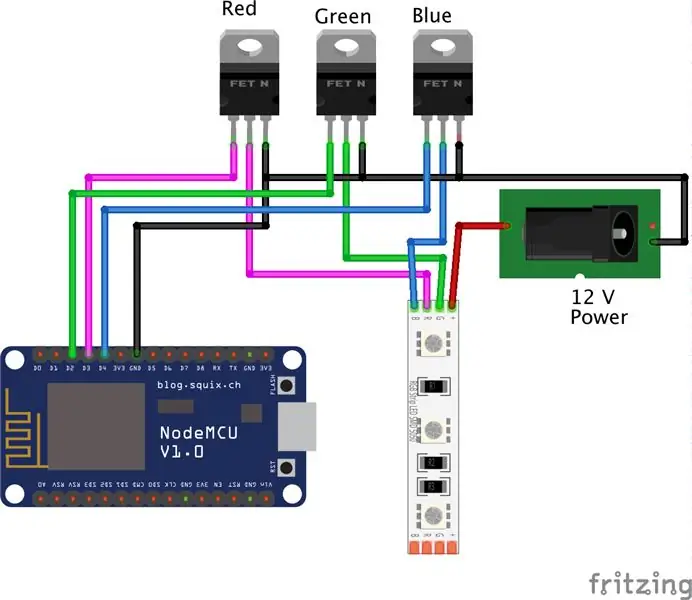

Unganisha mzunguko kulingana na mchoro hapo juu. Tunahitaji MOSFET 3 ili kuwezesha rangi 3 (RED, GREEN, BLUE) ya LED. Kumbuka kuwa situmii ukanda wa LED unaoweza kushughulikiwa. Kwa hilo utahitaji unganisho tofauti.
Kutumia rangi 3 za LED, tunaweza kuunda rangi nyingi zaidi. Kwa madhumuni ya kielimu, ni vizuri kuweza kufundisha watoto juu ya rangi za Msingi, na mchanganyiko ambao uliunda rangi zingine.
Jambo lingine la kuzingatia ni kwamba utahitaji kuhakikisha kuwa GND ya usambazaji wa umeme wa 12 V imeunganishwa na GND ya usambazaji wa umeme wa 5V. Njia nyingine ni kwamba unaweza kutumia usambazaji wa umeme wa 12V kuwezesha 5V kutumia mdhibiti wa 5V LM7805.
Hatua ya 3: Sanidi Nambari kutoka kwa Kiunga cha Arduino
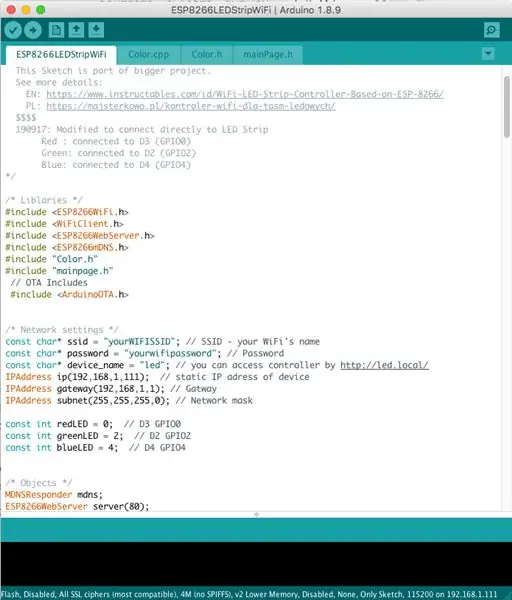
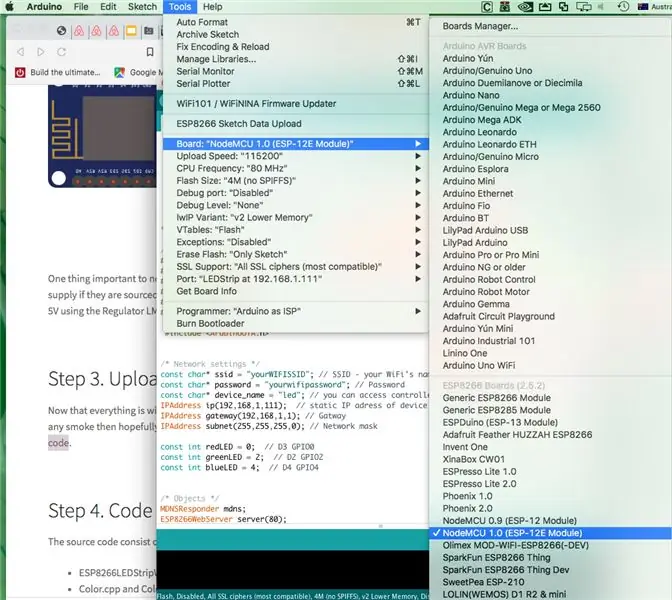
Unaweza kupakua nambari ambayo nimetumia kutoka kwa wavuti yangu katika eneo lifuatalo. Nambari itahitaji maktaba ifuatayo ili kuendeshwa.
- ESP8266WiFI
- ESP8266Webserver
- Arduino OTA
Mara tu unapopakia nambari kwenye kiolesura cha Arduino, kuna mambo kadhaa ambayo unahitaji kusanidi.
1. Badilisha yafuatayo ili kuonyesha wifi ssid yako na nywila
/ * Mipangilio ya mtandao * / const char * ssid = "yourWIFISSID"; // SSID - jina la WiFi yako const char * password = "yourwifipassword"; // Nenosiri
2. Badilisha anwani ya IP ili kuonyesha subnet yako ya Router, na uhakikishe kuwa hakuna vifaa katika anwani hiyo hiyo ya IP.
Anwani ya IP (192, 168, 1, 111); // anwani ya IP tuli ya kifaa IPAddress gateway (192, 168, 1, 1); // Gatway IPAddress subnet (255, 255, 255, 0); // Mask ya mtandao
3. Badilisha nenosiri la OTA (Kwenye sasisho hewani) katika sehemu ya Usanidi karibu na mstari wa 62.
// Nambari ya OTA ArduinoOTA.setHostname ("LEDStrip"); ArduinoOTA.setPassword ((const char *) "ledstripOTApassword"); ArduinoOTA.anza ();
Hatua ya 4: Pakia Nambari kwa ESP8266
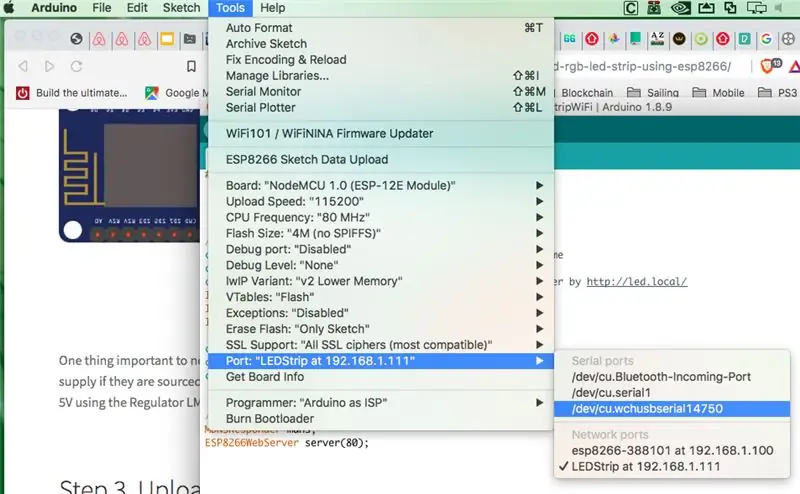
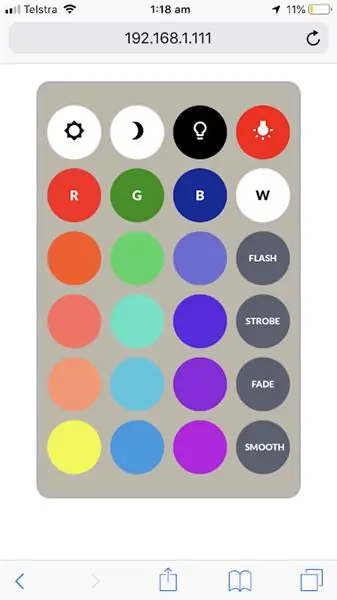
Mara baada ya kusanidi nambari ili kukidhi usanidi wako wa WiFi, ni wakati wa kupakia nambari hiyo kwa ESP8266. Hakikisha unachagua bandari sahihi ambapo ESP8266 yako imeambatishwa. Katika mfano hapo juu, nina yangu kwenye / dev / cu.wchusbserial14750, hii inaweza kuwa tofauti na PC yako au Mac.
Kisha Chagua Mchoro-> Pakia.
Subiri hadi upakiaji ukamilike. Ikiwa yote yanaenda vizuri ESP8266 inapaswa kuungana na router yako ya WiFi na kuwa na anwani ya IP ya 192.168.1.111. Hii inaweza kutofautiana ikiwa umeibadilisha katika hatua ya awali. Elekeza kivinjari chako kwa anwani hiyo ya IP, https://192.168.1.111, unapaswa kuona udhibiti wa kijijini wa LED kama inavyoonekana kwenye picha.
Bonyeza kwenye rangi ili ubadilishe rangi ya LED kulingana na mhemko wako, na ufurahie.
Hatua ya 5: Kuboresha baadaye

Sasa kwa kuwa una mkanda wa LED unaodhibitiwa wa RGB ya LED, unaweza kucheza karibu na nambari ili kuongeza mchanganyiko tofauti wa taa za disco. Baadhi ya maoni ya uboreshaji wa siku zijazo ni pamoja na:
- Kuunganisha mzunguko na MQTT ili uweze kuidhibiti kupitia mtandao
- Ongeza mzunguko wa kugundua mwendo, kuwasha taa za LED kiatomati kwa mwangaza wa usiku
- Ongeza nambari kwa njia tofauti za kung'aa (Flash, Strobe, Fade, Smooth), vifungo hivi kwa sasa havifanyi kazi.
- Badilisha rangi nyepesi kulingana na Muziki.
Hiyo ni yote, natumahi unafurahiya chapisho hili. Na ikiwa unapenda hii, unaweza kunipigia kura kwenye shindano la Taa. Unaweza kutembelea wavuti yangu kwa miradi mingine rahisi ya IoT.
Unaweza pia kuniachia maoni juu ya maoni gani ya usasishaji wa siku zijazo ambayo ungependa kuona, ili niweze kutumia wazo hili kuchapisha maagizo yanayofuata.
Ilipendekeza:
Mlango wa Garage uliodhibitiwa na Arduino Esp8266: 6 Hatua

Mlango wa Garage uliodhibitiwa na Arduino Esp8266: Wazo la mradi huu lilinijia kutoka kwa mradi wa zamani ambao nilikuwa nimefanya kazi hapo zamani. Nilikuwa nimeweka waya rahisi kwa kitufe cha kushinikiza ambacho kingewasha LED wakati kitufe kilibanwa na mlango wa karakana. Njia hii haikuaminika na sio muhimu
MIDI2LED - Athari ya Mwanga wa Ukanda wa LED uliodhibitiwa na MIDI: Hatua 6

MIDI2LED - Athari ya Nuru ya Ukanda wa LED iliyodhibitiwa na MIDI: Huu ndio mafunzo yangu ya kwanza, hivyo nivumilie. Ninapenda kutengeneza muziki, na katika hali za moja kwa moja kama matamasha ya sebule, naipenda wakati kuna athari nyepesi katika synch na kile ninachocheza. Kwa hivyo nilijenga sanduku lenye msingi wa Arduino ambalo hufanya ukanda wa LED kuwaka ndani
Ukanda wa RGB ulio na waya Kutumia Bluetooth na Wifi ESP8266: 3 Hatua

Ukanda wa RGB ulio na waya Kutumia Bluetooth na Wifi ESP8266: Ukanda wa RGB uliotumiwa ukitumia Bluetooth na WIFI Tazama Video ya youtube kwa habari ya kina
ESP8266 RGB LED Strip WIFI Udhibiti - NODEMCU Kama Remote ya IR kwa Ukanda wa Led Unaodhibitiwa Juu ya Wifi - Udhibiti wa Smartphone wa RGB ya RGB: Hatua 4

ESP8266 RGB LED Strip WIFI Udhibiti | NODEMCU Kama Remote ya IR kwa Ukanda wa Led Unaodhibitiwa Juu ya Wifi | Udhibiti wa Smartphone wa RGB ya RGB: Halo jamani katika mafunzo haya tutajifunza jinsi ya kutumia nodemcu au esp8266 kama kijijini cha IR kudhibiti mkanda wa RGB LED na Nodemcu itadhibitiwa na smartphone juu ya wifi. Kwa hivyo kimsingi unaweza kudhibiti RGB LED STRIP na smartphone yako
Muundo wa LED uliodhibitiwa na MIDI: Hatua 7

Muundo wa LED uliodhibitiwa wa MIDI: Kama mpenzi wa kweli wa muziki na mwanafunzi wa sayansi ya elektroniki na kompyuta, nimekuwa nikitaka kujenga vifaa vya MIDI, ambavyo ningeweza kutumia kwa uundaji wa muziki wa elektroniki. Baada ya kuhudhuria maonyesho mengi na sherehe za muziki, nilianza kupata nia ya kweli
